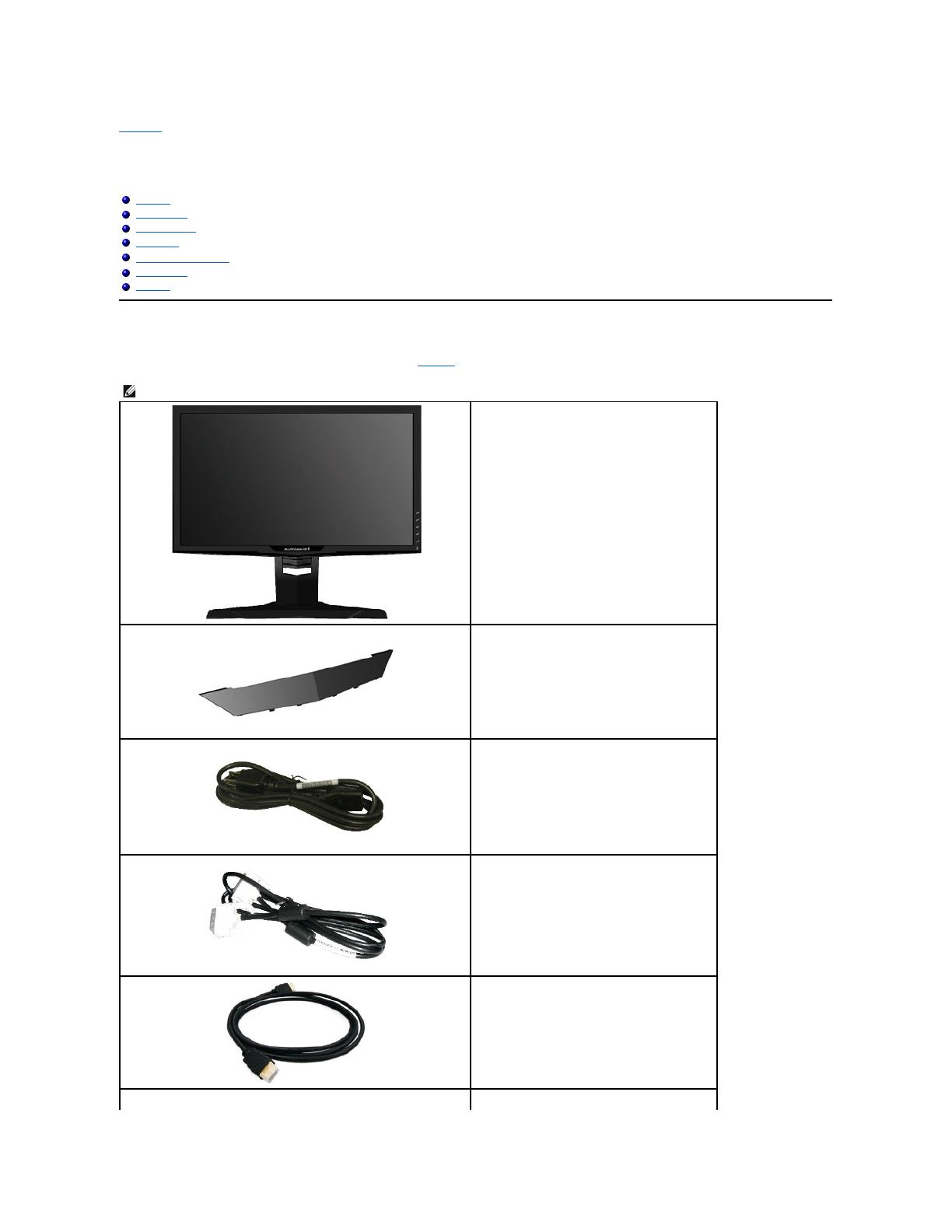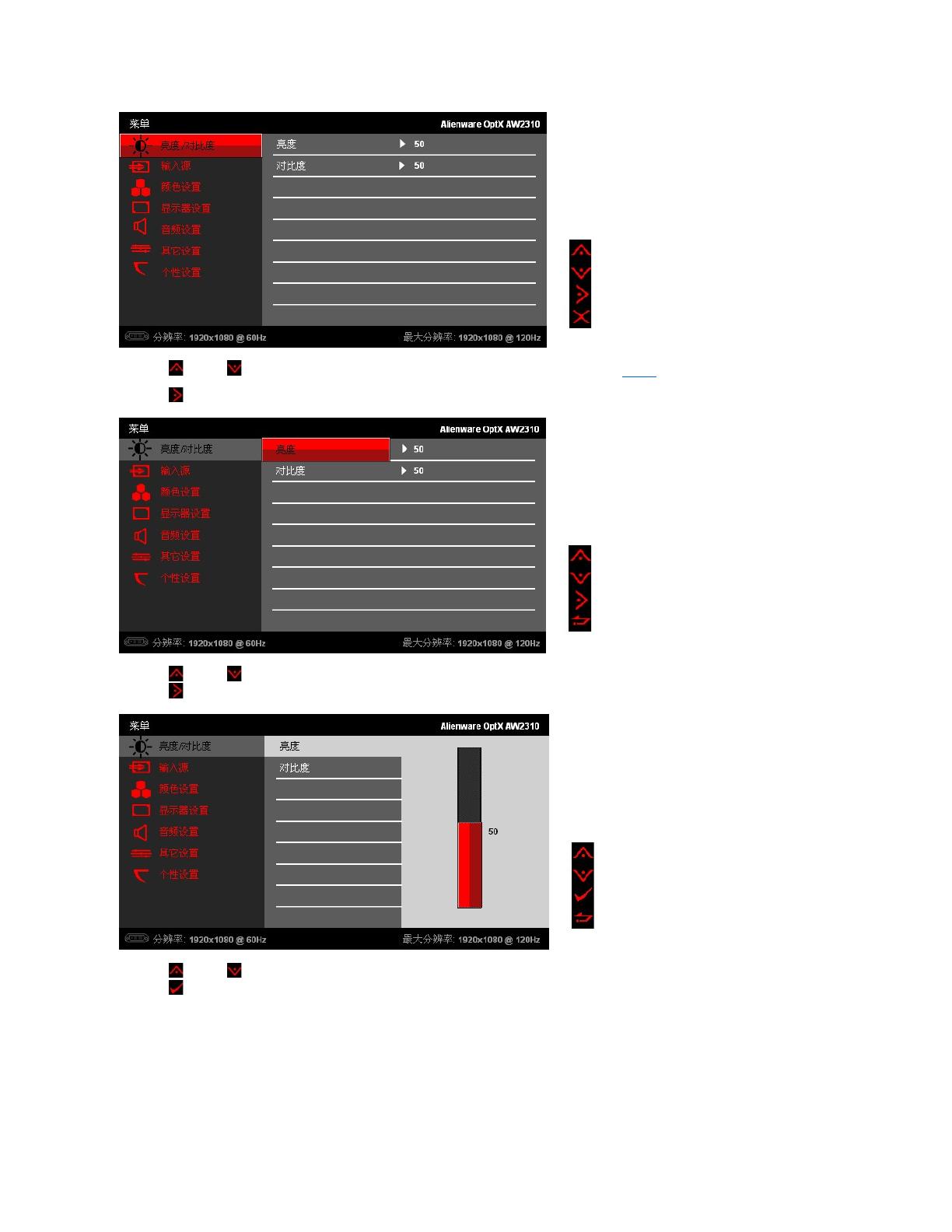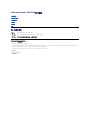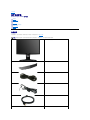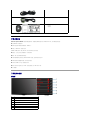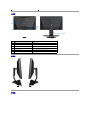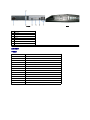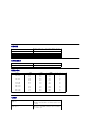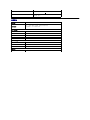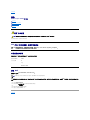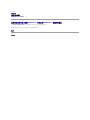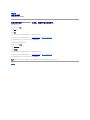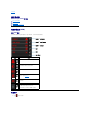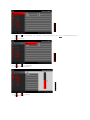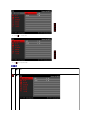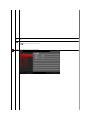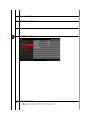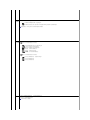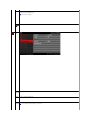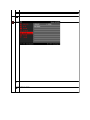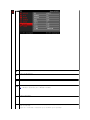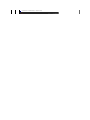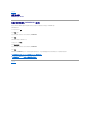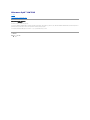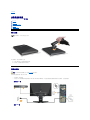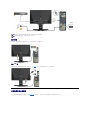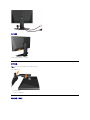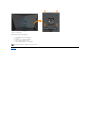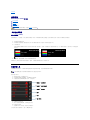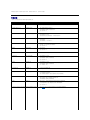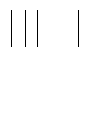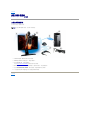Dell AW2310は、ゲームや映画鑑賞に最適な23インチのフルHDゲーミングモニターです。応答速度3ms、120Hzのリフレッシュレート、NVIDIA 3D Vision対応など、高性能なスペックが特徴です。また、画面のちらつきを軽減するフリッカーフリー技術や、ブルーライトを低減するブルーライトリダクション機能を搭載しており、長時間使用しても疲れにくい設計となっています。さらに、チルト、スイベル、ピボット、ハイトアジャストメント機能を搭載しているので、お好みのポジションに画面を調整することができます。
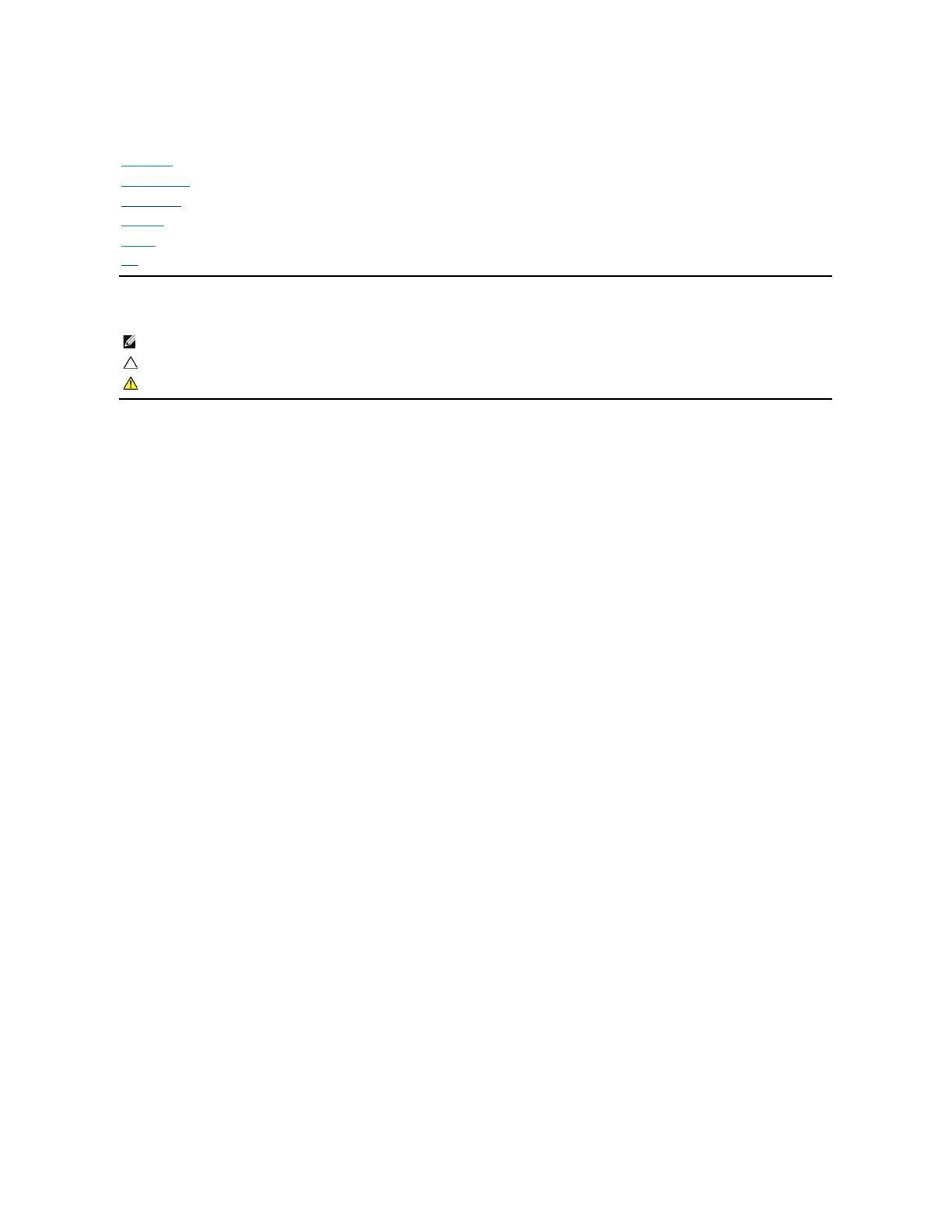
AlienwareOptX™AW2310用户指南
注、注意和警告
本文档中的信息会随时变更,恕不另 行通知。
©2009DellInc.保留所有权利。
未经 Dell Inc. 书面许可,严禁以任何形式复制这些内容。
本文中使用商标:Alienware 和 Alienware OptX 是 Alienware Corporation 的商标或注册商标;Dell 和 DELL 标志是 Dell Inc. 的商标;Microsoft
、
Windows 和 Windows Vista 是 Microsoft Corporation 在
美国和/或其它国家/地区的注册商标或商标;Intel 是 Intel Corporation 在美国和/或其它国家/地区的注册商标。
本文中用到的其它商标和品牌名称均属其各自拥有人所有。Dell Inc. 对于自己之外的商标和品牌名称没有任何专有利益。
型号 AW2310t.
2009 年 11 月 Rev. A00
关于本显示器
设置三维立体游戏
安装设置显示器
操作显示器
故障排除
附录
注: “注”表示可以帮助您更好使用显示器的重要信息。
注意: “注意”表示可能会造成硬件损坏和数据丢失,并告诉您如何避免该问题
警告: “ 警告” 表示可能会造成财产损失、人身伤害或死亡。
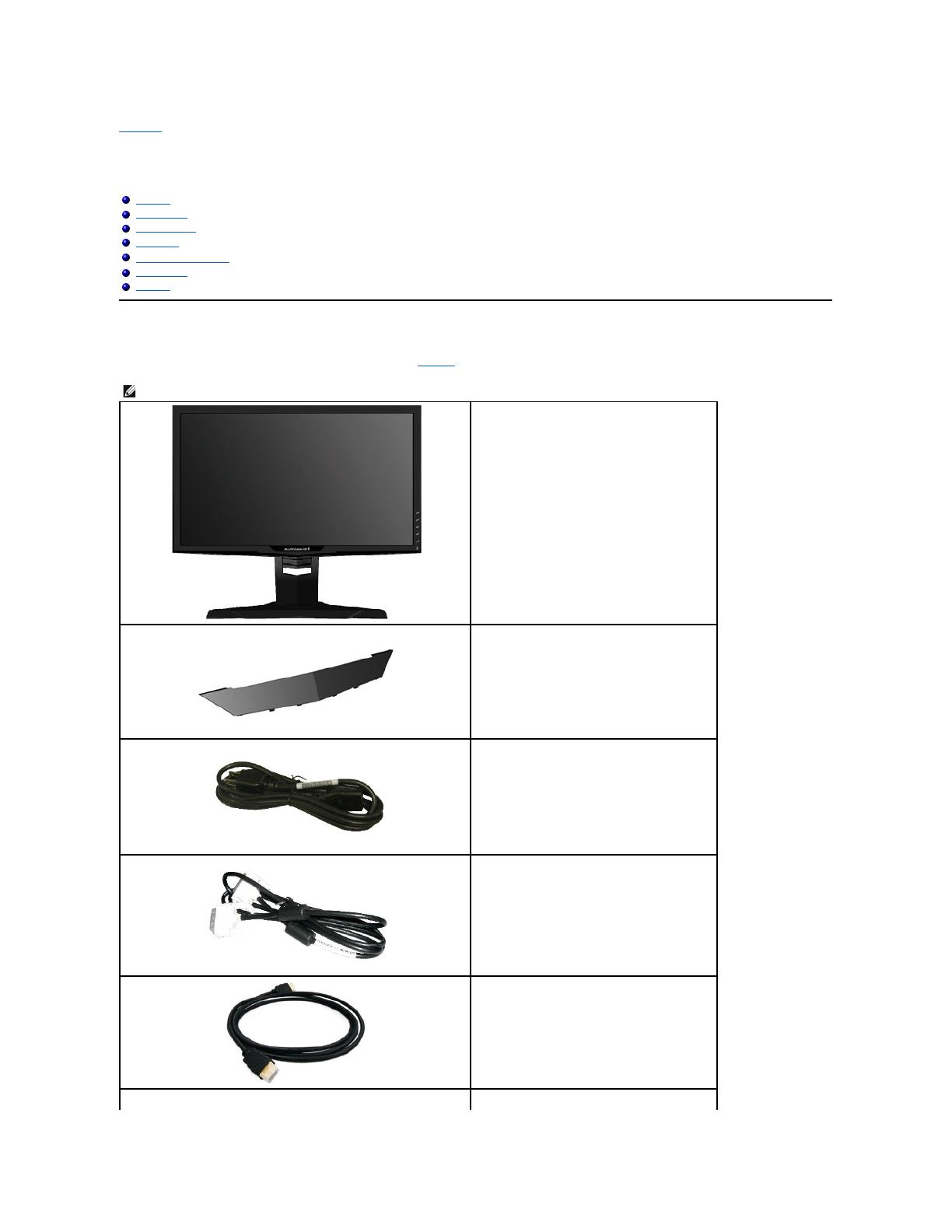
返回目录页
关于本显示器
AlienwareOptX™AW2310用户指南
包装清单
本显示器附带了下面显示的组件。确保您收到了所有组件,如果有任何缺失,请联系 Dell。
注意:某些物品为选配件,因此您的显示器中可能不包括这些物品。在某些国家,可能不提供某些功能或者媒体。
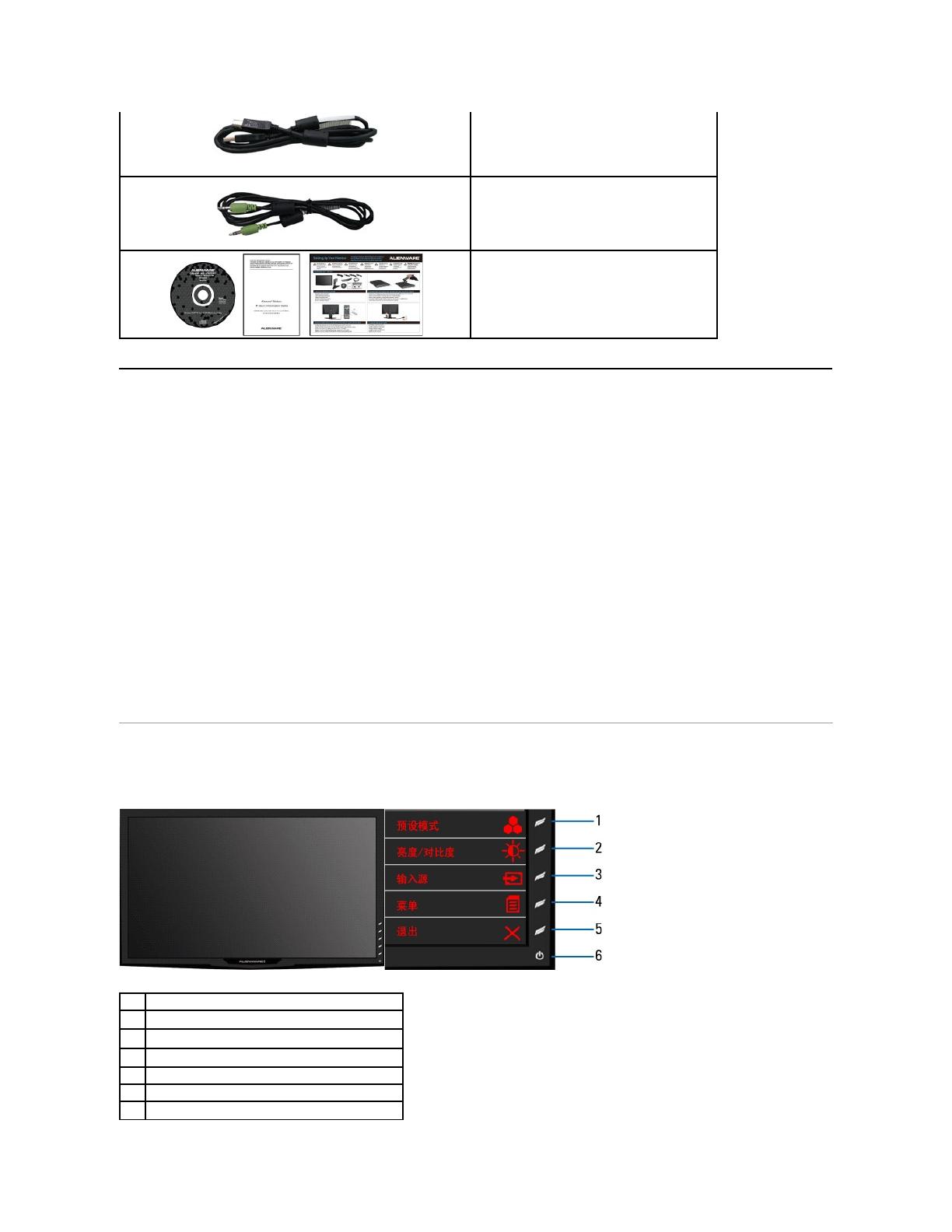
产品功能特点
AlienwareOptX™AW2310平面显示器配备有源矩阵、薄膜晶体管(TFT) 液晶显示屏 (LCD)和 CCFL 背光。显示器的功能特点包括:
■ 支持 NVIDIA 三维视觉技术。
■ 低滞后输入使得在激烈游戏时画面流畅 (DVI模式)。
■ 23英寸(584.2 mm)可视显示区域。
■ 1920 x 1080 分辨率,最高 120 Hz,以及对低分辨率的完全屏幕支持。
■ 视角宽广,无论是坐立还是在侧面移动,均可轻松观看。
■ 倾斜、旋转、垂直伸展和旋转调节功能。
■ 可拆卸底座和视频电子标准协会(VESA)100 mm 安装孔,提供您灵活的安装方案。
■ 如果您的系统有支持随插即用功能,则可以使用该功能。
■ 屏幕菜单(OSD)调节,便于设置和优化屏幕。
■ 软件及文档光盘中包括信息文件(INF)、图像色彩匹配文件(ICM)和产品文档。
■ 安全锁紧槽。
了解组件和控制
前视图
l
驱动程序和说明文档
光盘
l 安全信息
l
设置指南

VESA 安装孔 (100mm)(所装 VESA 板背后)
果您需要联系 Dell 寻求技术帮助,请参考这个标签。.
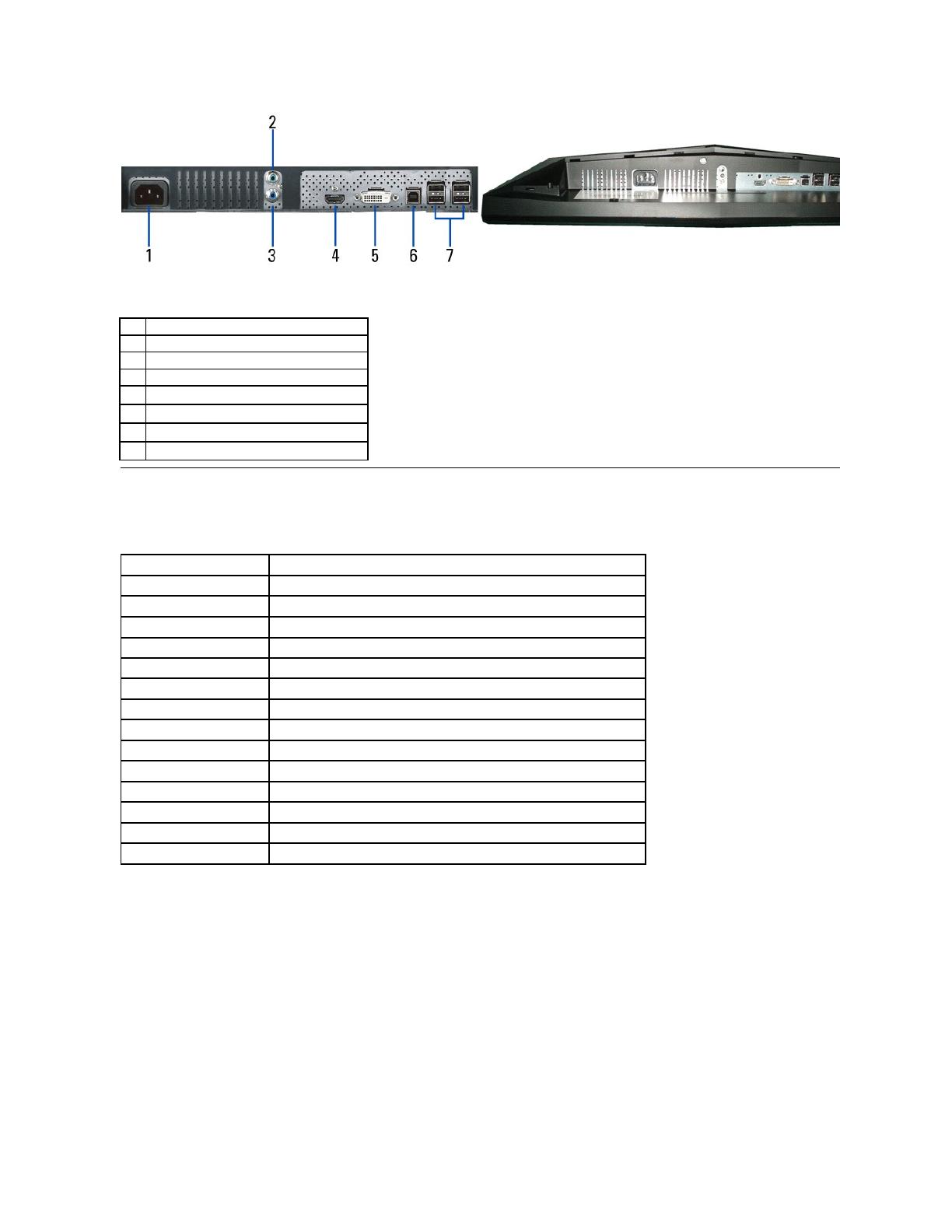
显示器规格
平板规格
* AW2310 颜色范围 (典型) 以 CIE1976 (83.4%) 和 CIE1931 (72%) 测试标准为基础。
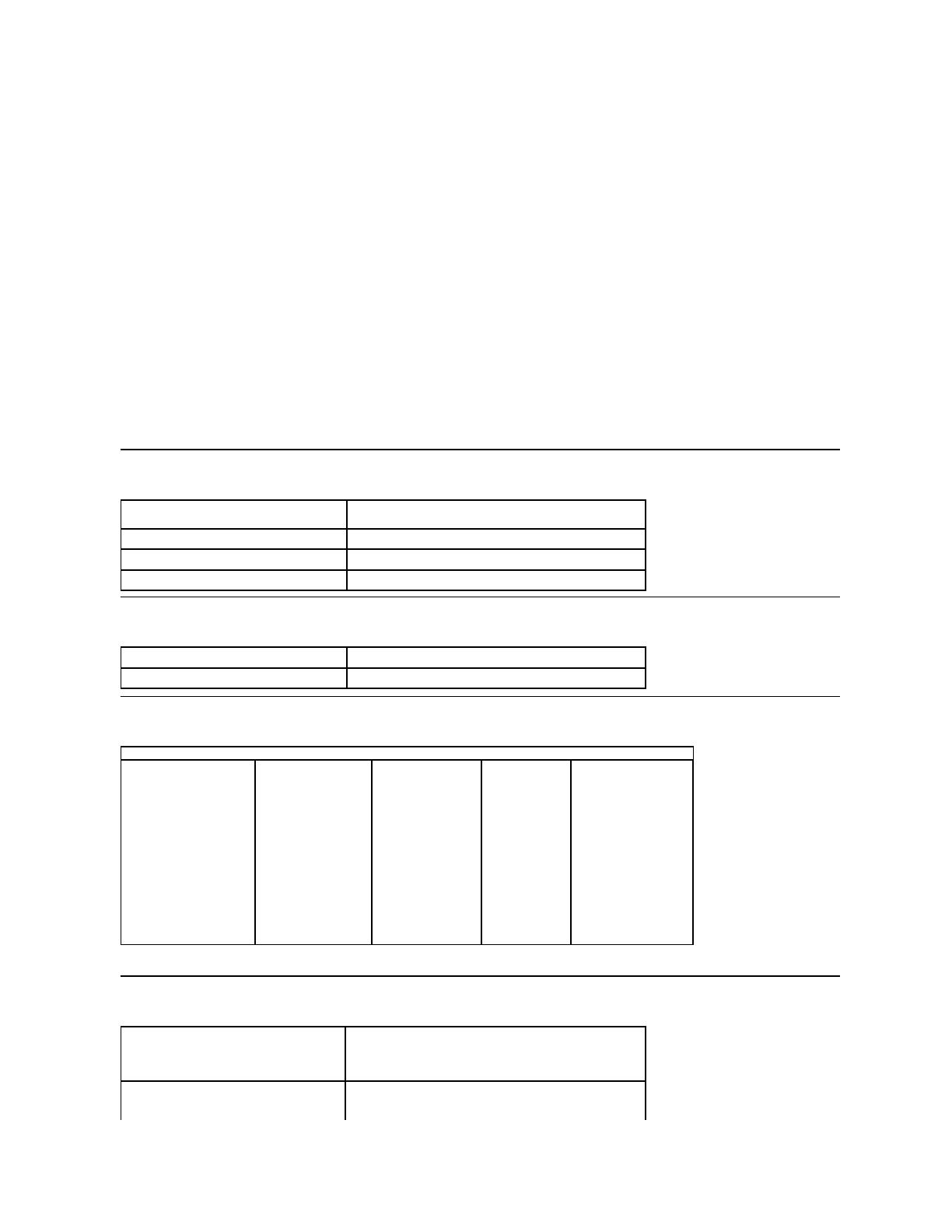
30 KHz to 75 KHz (自动);120Hz,1920 x 1080情况下最高 140
KHz
56 Hz to 76 Hz (自动), 1920 x 1080 情况下最高 120 Hz
480i/480p/576i/576p/720p/1080i/1080p (支持 HDCP)
480i/480p/576i/576p/720p/1080i/1080p (支持 HDCP)
数字DVI-D TMDS、 每条微分线路600mV、正极 50 ohm 输入阻抗
HDMI TMDS,每条微分线路 600mV,正极 50欧姆输入阻抗或每个差分线
路对 100欧姆
输入:PC 模拟信号:最大 Level 2Vrms。
HDMI 数字信号:Level -15dBFS,L/PCM 格式,采样率 32~192KHz。
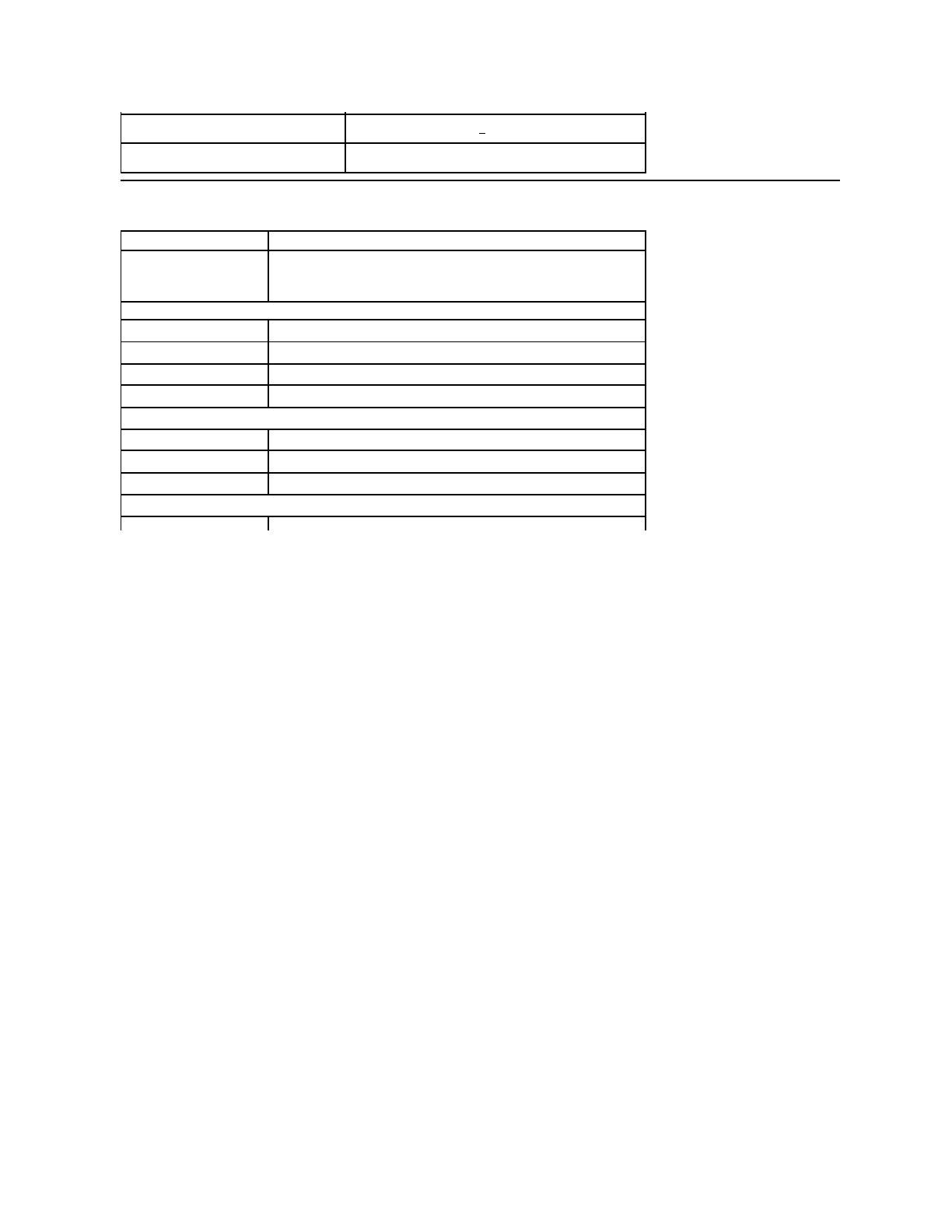
100 至 240 VAC/50 或 60 Hz + 3 Hz/1.5A (最大)
120V:40A (最大)
240V:80A (最大)
数字: 可拆卸、DVI-D、硬式针脚、运输时与显示器分开放置
高清多媒体接口:可拆卸、HDMI、19针
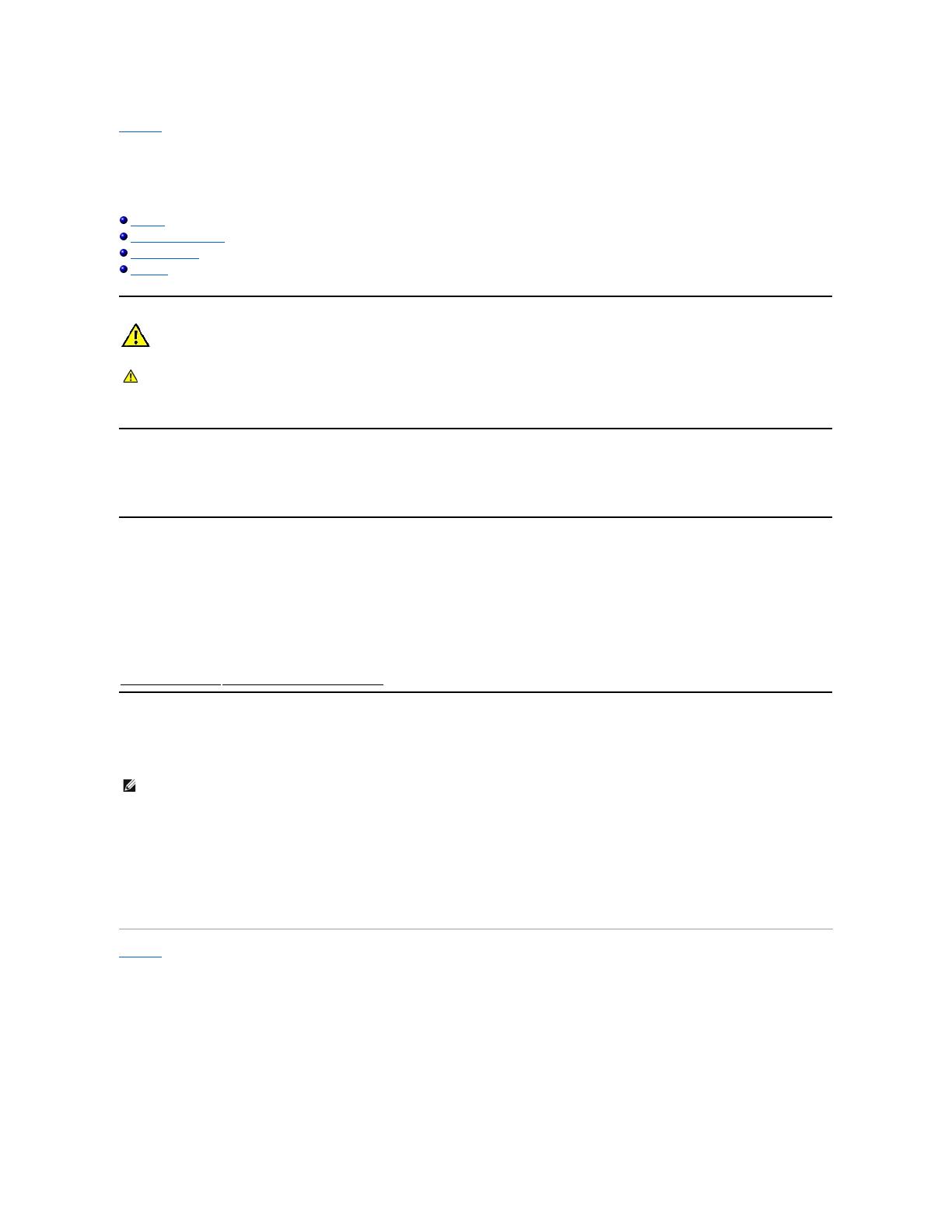
返回目录页
附录
AlienwareOptX™AW2310用户指南
安全说明
FCC声明(仅针对美国)
中国能源效率标识
联系 Dell
警告: 安全说明
有关安全说明的信息,请参阅
产品信息指南
。
FCC 声明(仅针对美国)和其它管制信息
关于 FCC 声明和其它管制信息,请参见管制符合性网站,网址是 http://www.dell.com/regulatory_compliance。
中国能源效率标识
根据中国 大 陆 <<能源效率标识管理办法>>本显示器符合以下要求:
联系 Dell
美国客户,请致电 800-WWW-DELL (800-999-3355)。
Dell 提供多种网上和电话支持和服务选项。服务时间视国家/地区和产品不同的而有所差异 ,在您 的地区 可能不提供某些服务 。要联 系 Dell取得销 售、技术支持或咨询客户服务
问题:
返回目录页
警告: 如果不按本文档所述使用控件、进行调整或执行其它任何过程,可能导致电击、触电和/或机械伤
注: 如果您不能上网,则可以在购买发票、装箱单、票据或Dell 产品目录中找到联系信息。
在页面底部的选择国家/地区下拉菜单中确认您的国家或地区。

返回目录页
设置显示器
AlienwareOptX™AW2310
如果使用的是可以上网的Alienware™台式机或Alienware™便携式计算机
1. 转到http://support.dell.com, 输入你的服务标签,然后下载用于你图形卡的最新驱动程序。
2. 为图形适配器安装驱动程序后,再次尝试将分辨率设置为1920X1080。
返回目录页
注: 如果您无法将分辨率设置为 1920X1080 ,请联系 Dell™以了解哪一图形适配器支持这些分辨率。

返回目录页
设置显示器
AlienwareOptX™AW2310
如果使用的是非 Alienware™台式机、便携式计算机或图形卡。
在 Windows XP 中:
1. 右击桌面,然后单击属性。
2. 选择设置选项卡。
3. 选择高级。
4. 通过窗口顶部的描述,识别你的图形控制器提供商(如 NVIDIA, ATI, Intel 等)。
5. 请参阅图形卡提供商网站以取得更新的驱动程序(如,http://www.ATI.com 或 http://www.NVIDIA.com )。
6. 为图形适配器安装驱动程序后,再次尝试将分辨率设置为 1920X1080。
在 Windows Vista
®
或 Windows 7 中:
1. 在桌面上右击,单击个性化。
2. 单击更改显示设置。
3. 单击高级设置。
4. 通过窗口顶部的描述,识别你的图形控制器提供商(如 NVIDIA, ATI, Intel 等)。
5. 请参阅图形卡提供商网站以取得更新的驱动程序(如,http://www.ATI.com 或 http://www.NVIDIA.com )。
6. 为图形适配器安装驱动程序后,再次尝试将分辨率设置为 1920X1080。
返回目录页
注:如果你不能将分辨率设置为 1920X1080,请联系计算机的制造商或考虑购买支持 1920X1080 分辨率的图形适配器。

返回目录页
操作显示器
AlienwareOptX™AW2310用户指南
使用屏幕显示(OSD)
设置最大分辨率
使用倾斜、旋转、垂直展开功能
使用屏幕显示(OSD)
使用 OSD 控制
使用显示器前面的控制可选择快捷键功能,浏览 OSD 菜单,以及调整所显示图像的特性。
浏览菜单
1. 选择 (菜单) 启动菜单。
选择此快捷键可以选择显示器上可能连接的不同视频信
号。
打开或关闭显示器。
白色 LED 表示显示器已开机并正常工作。
有节奏闪烁琥珀色灯 LED 表示 DPMS 省电模式。
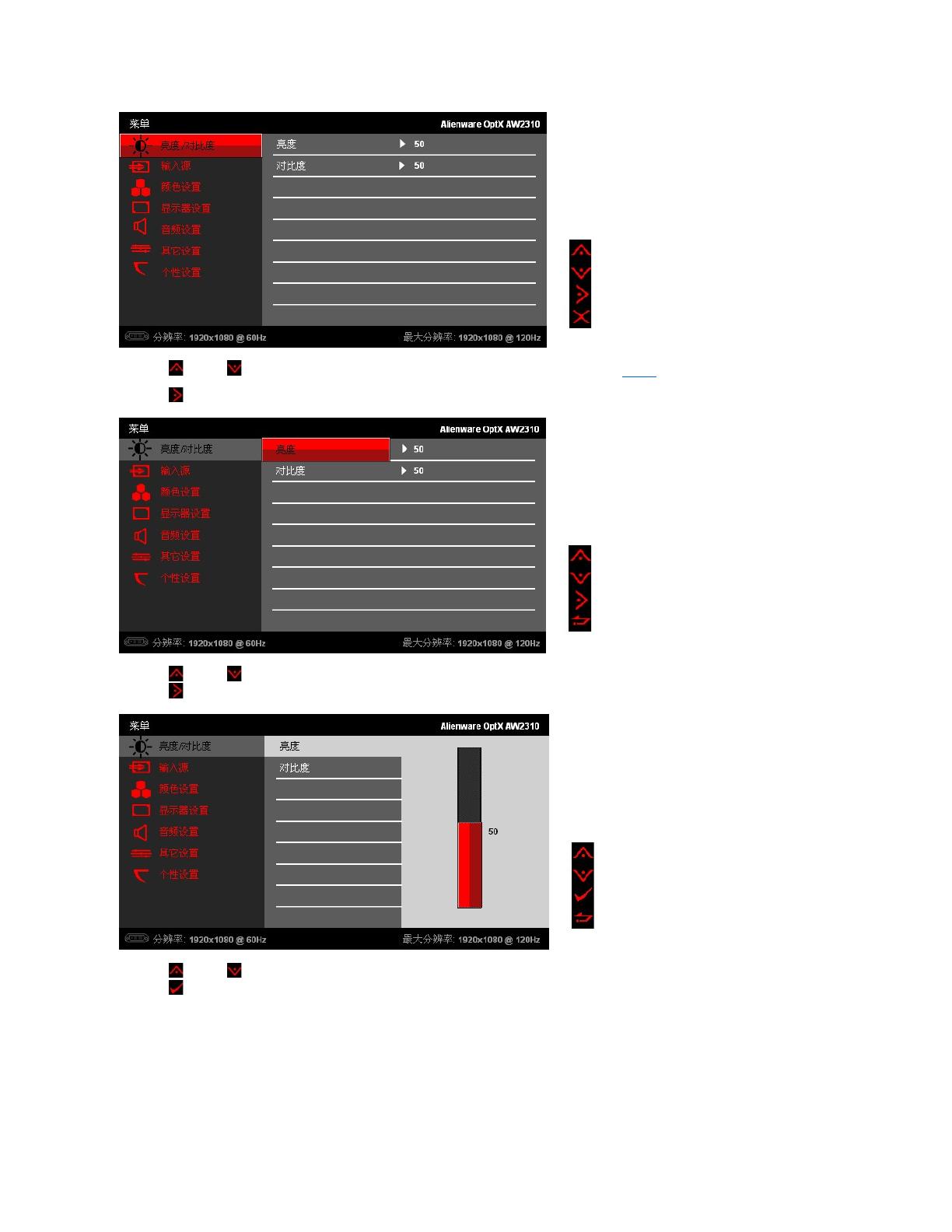
2. 选择 (向上) 或 (向下) 在设置选项间移动。当您从一个图标移动到另一个图标时,选项名称会被突出显示。请参阅“菜单选项”以了解本显示器可用的所有选项之完整列
表。
3. 选择 (向右) 移到子菜单。
4. 选择 (向上) 或 (向下) 在设置选项间移动。
5. 选择 (向右) 调出用于调整设置值的滑杆。
6. 选择 (向上) 或 (向下) 调整设置值。
7. 选择 (确定) 返回子菜单。
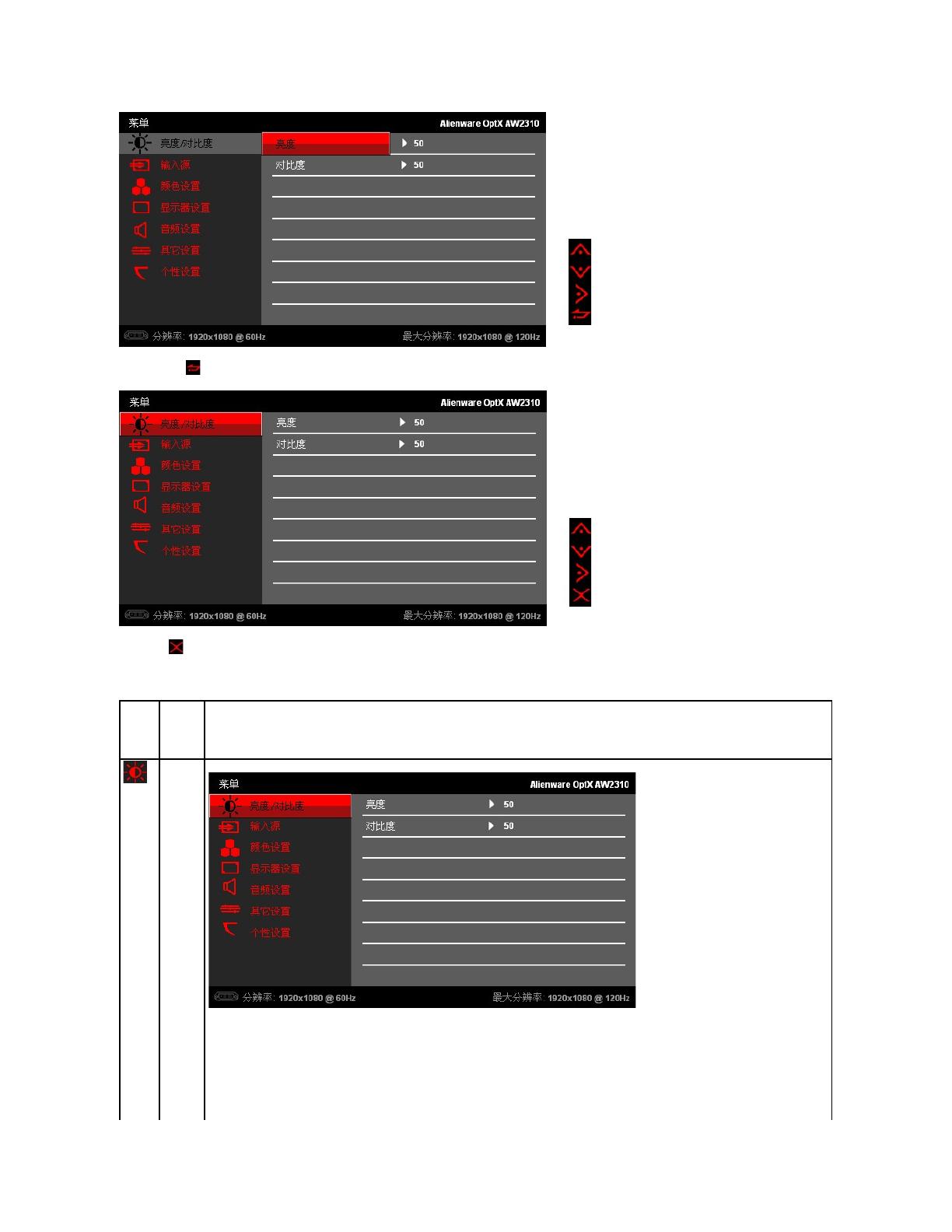
8. 再次选择 (上一步) 返回主菜单。
9. 选择 (退出) 以退出屏幕显示菜单。
菜单选项

先调整亮度,如果需要进一步调整,再调整对比度。
“对比度”调整显示器屏幕的暗度和亮度之间的差异程度。
使用输入源菜单选择显示器上可能连接的不同视频信号。
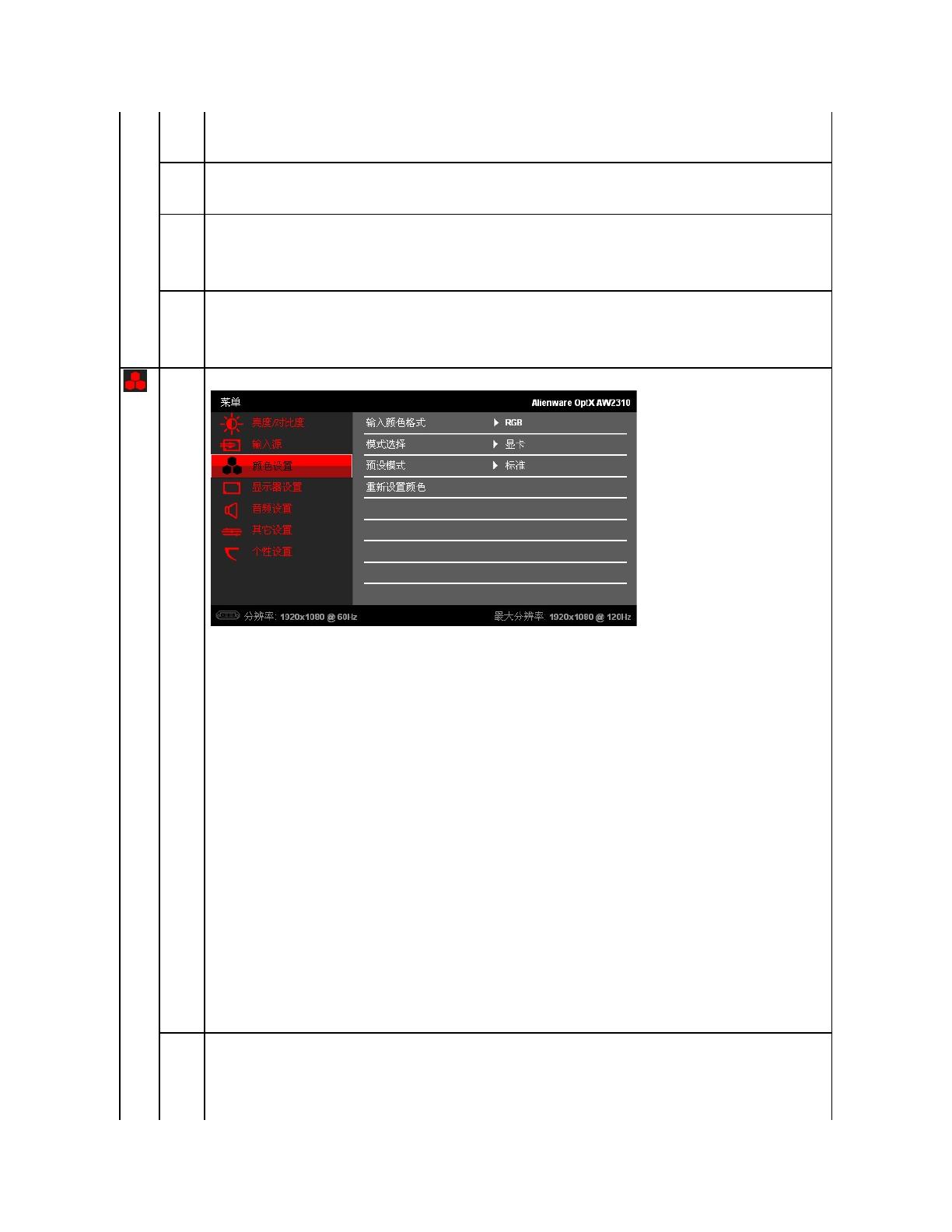
当您使用数字(DVI)接口时选择DVI-D 输入。
如果使用的是 HDMI 接口,则选择 HDMI 输入。
使用预设模式调整颜色设置模式和色温。
显卡/视频 模式选择下的颜色设置子菜单不同。
允许您将视频输入信号的颜色格式设置为:
l RGB:如果计算机、DVD播放器或游戏机使用 HDMI 或 DVI-D 线连接到显示器,选择此选项。
l YPbPr:如果连接到显示器的 DVD播放器、游戏机或其它设备只支持 YPbPr格式,选择此选项。
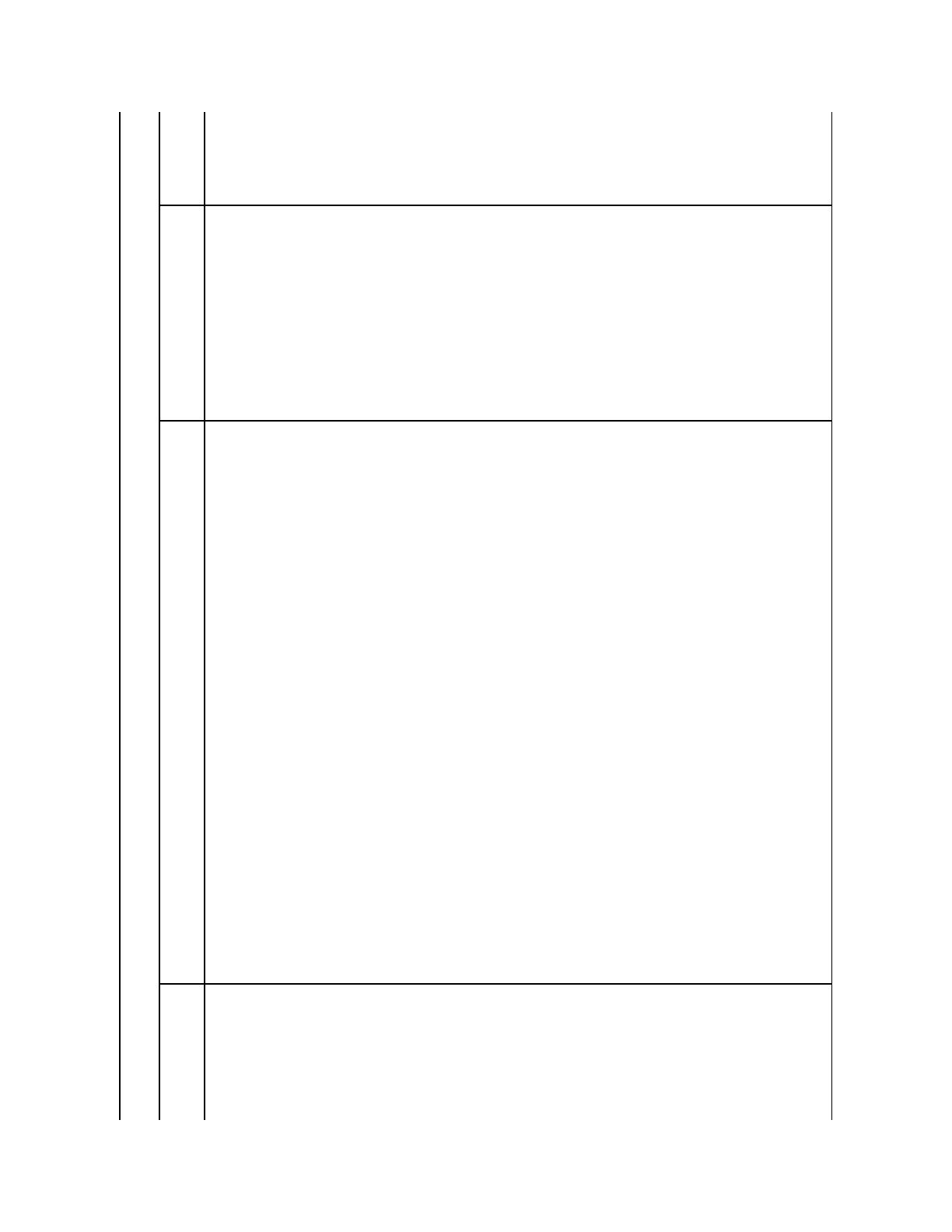
允许您从预设颜色模式列表中选择。
l 显卡:如果您的显示器连接到计算机,请选择此选项。
l 视频:如果您在显示器上看电影,选择此模式。如果是播放 DVD,选择此模式可让观看效果更好。
注: 根据显示模式,您可以选择可用于您的显示器更改的预设模式。
允许您从预设颜色模式列表中选择。
在显卡模式中,您可以将颜色设置为以下预设值:
l 标准:载入显示器的默认颜色设置。这是默认预设选项。
l 多媒体:载入适合多媒体应用程序的颜色设置。
l 游戏:载入适合大多数游戏应用程序的颜色设置。
l 暖色:增加色温。屏幕显示红/黄暖色调。
l 冷色:降低色温。屏幕显示蓝色冷色调。
l 自定义 (RGB):允许您手动调整颜色设置。
在视频模式中,您可以将颜色设置为以下预设值:
l 电影:载入适合电影的颜色设置 。这是默认预设选项。
l 游戏:载入适合游戏的颜色设置。
l 自然:载入适合自然的颜色设置。
此功能可以使视频图像偏绿或偏紫。 它用来调整到想要的肤色。
减小色度值,加深视频图像的绿色度。
增加色度值,加深视频图像的紫色度。
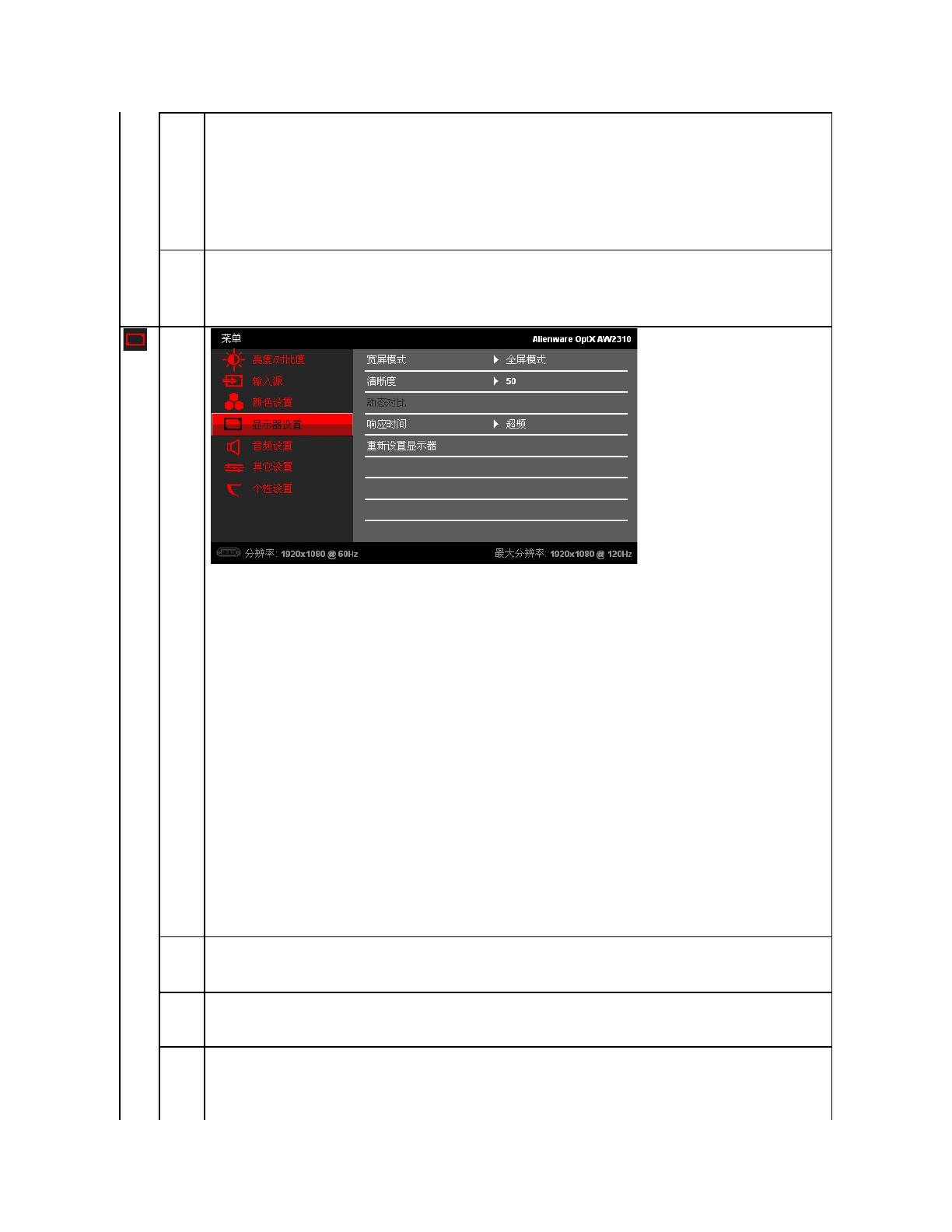
此功能可以调整视频图像的颜色饱和度。
减小饱和度值,增加视频图像的单色外观。
增加饱和度值,增加视频图像的彩色外观。
如果您选择游戏预设、电影预设和自然预设,动态对比度可提供更高的对比度。
注: 处于动态对比度模式时亮度控制会被禁用,将以灰暗显示。
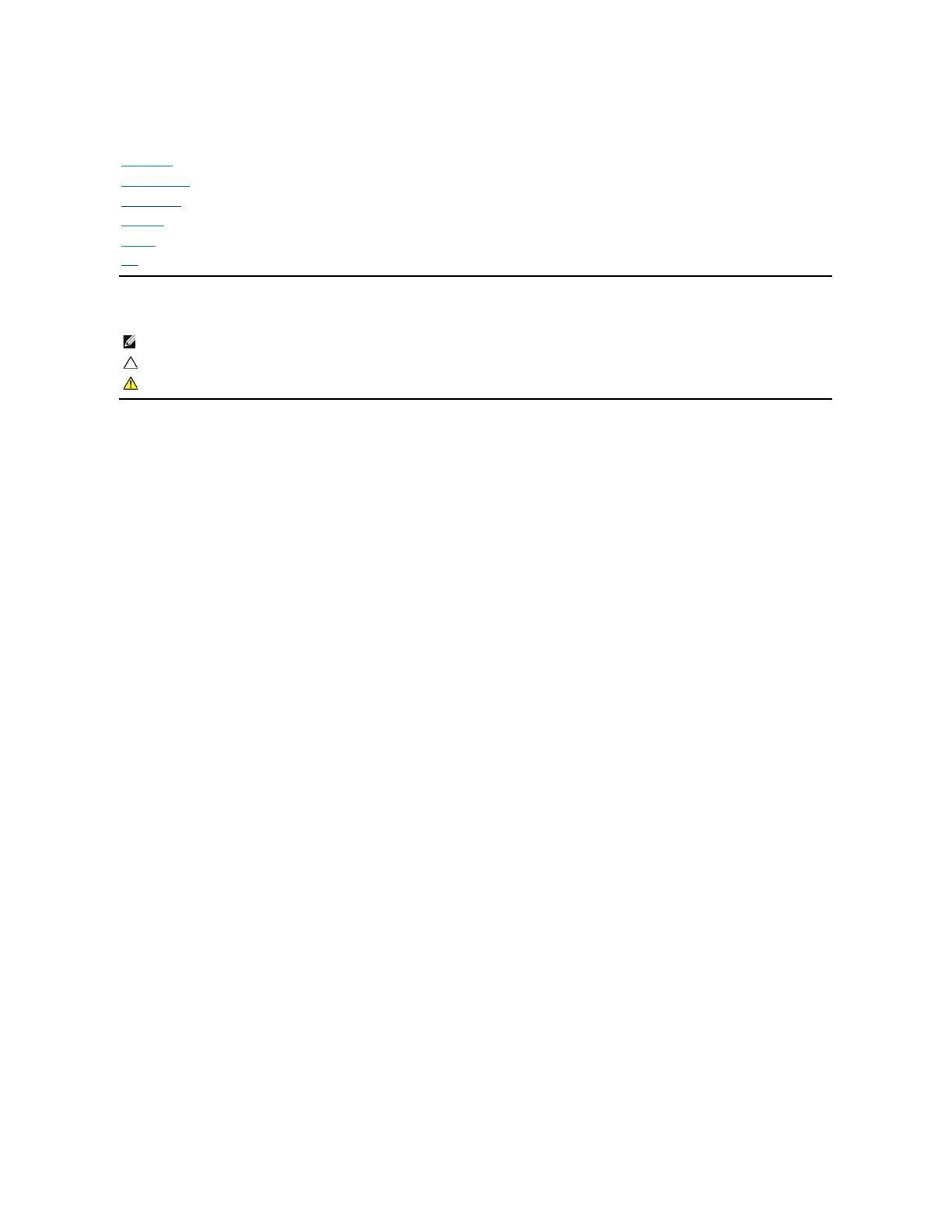
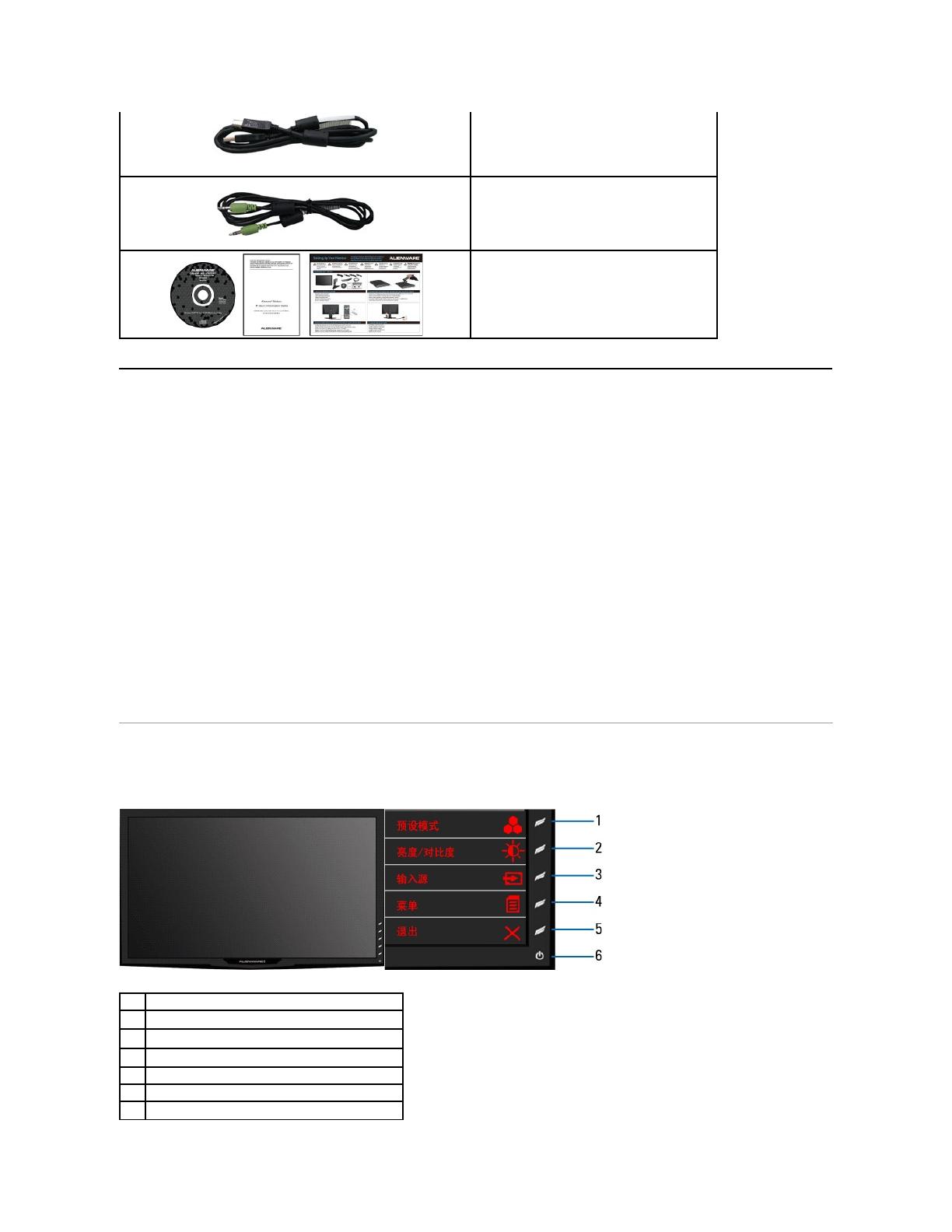

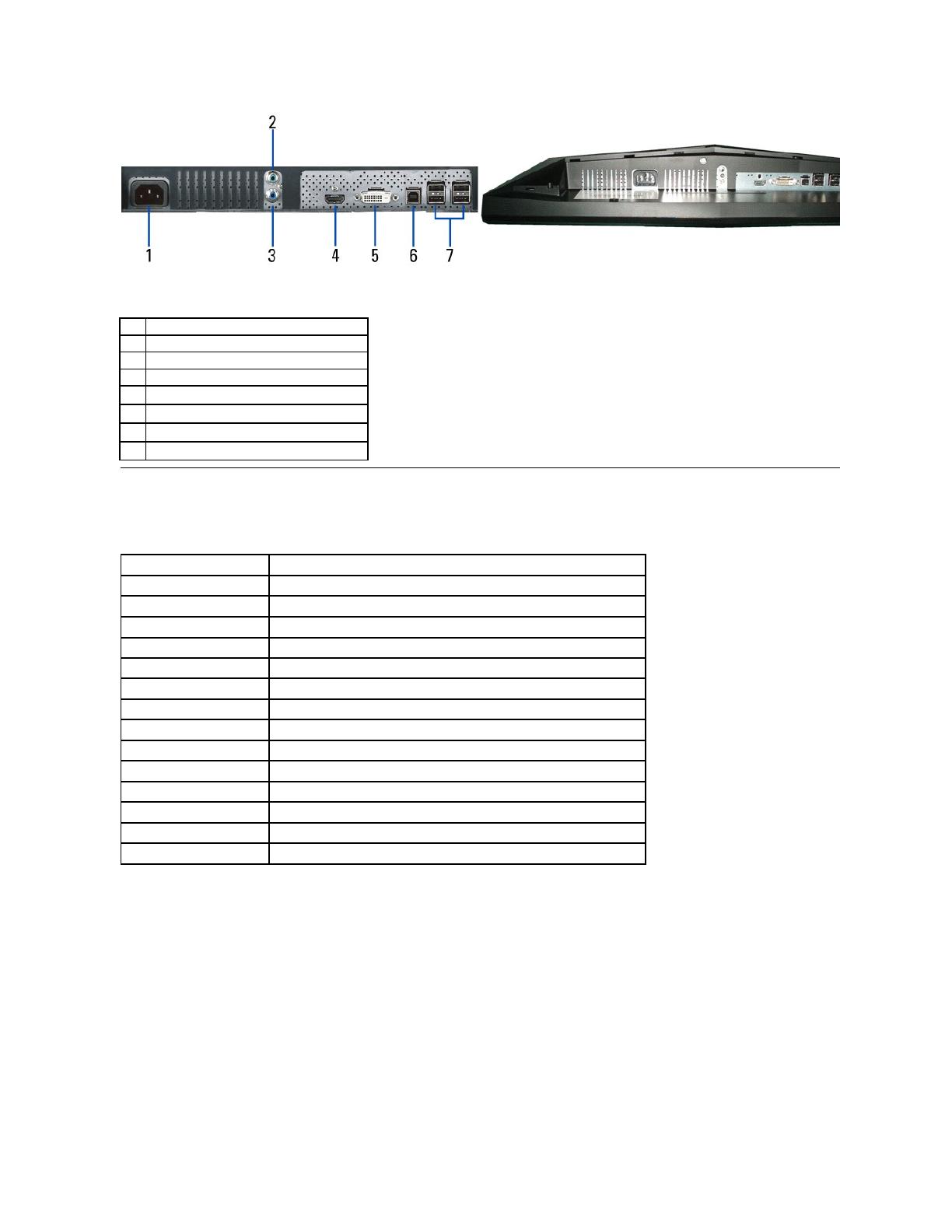



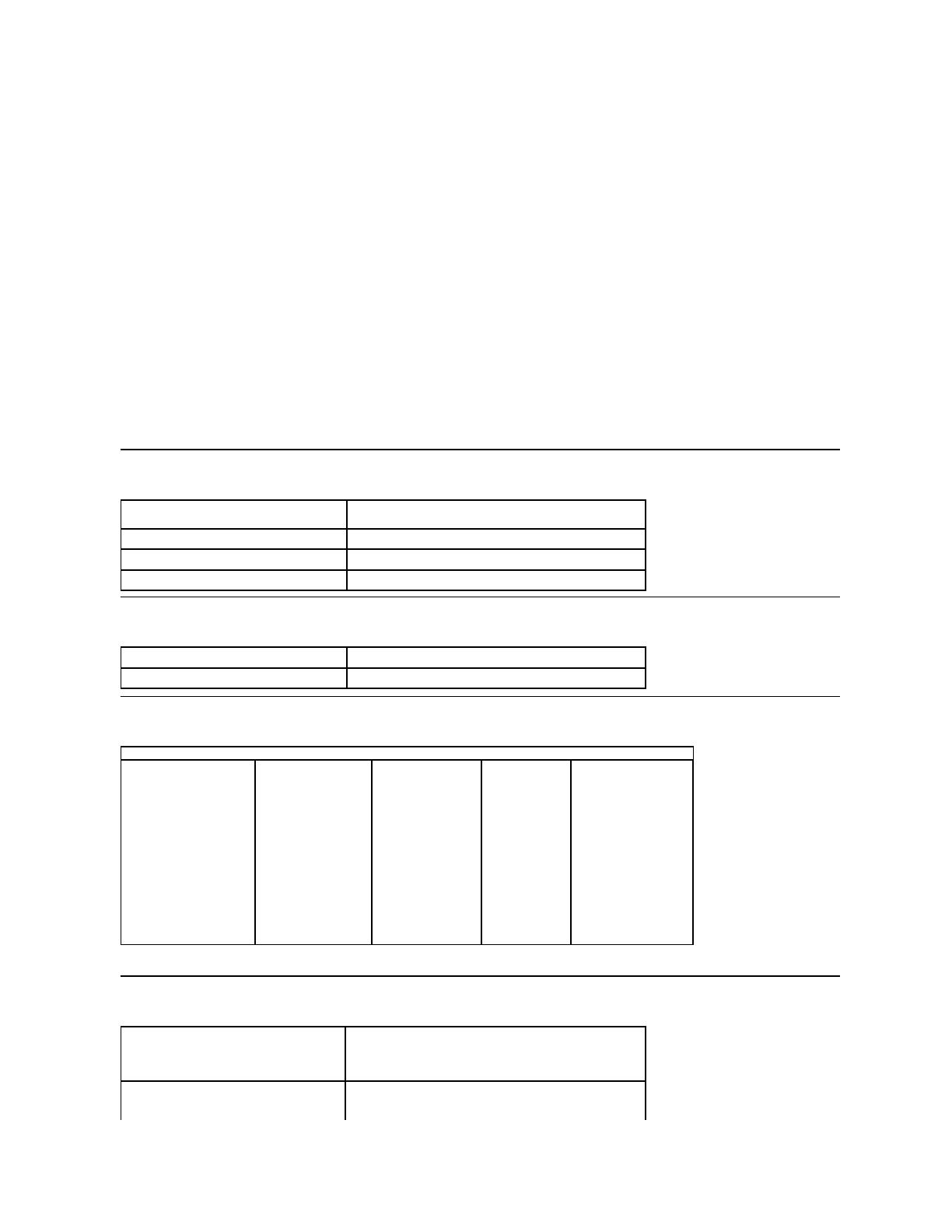
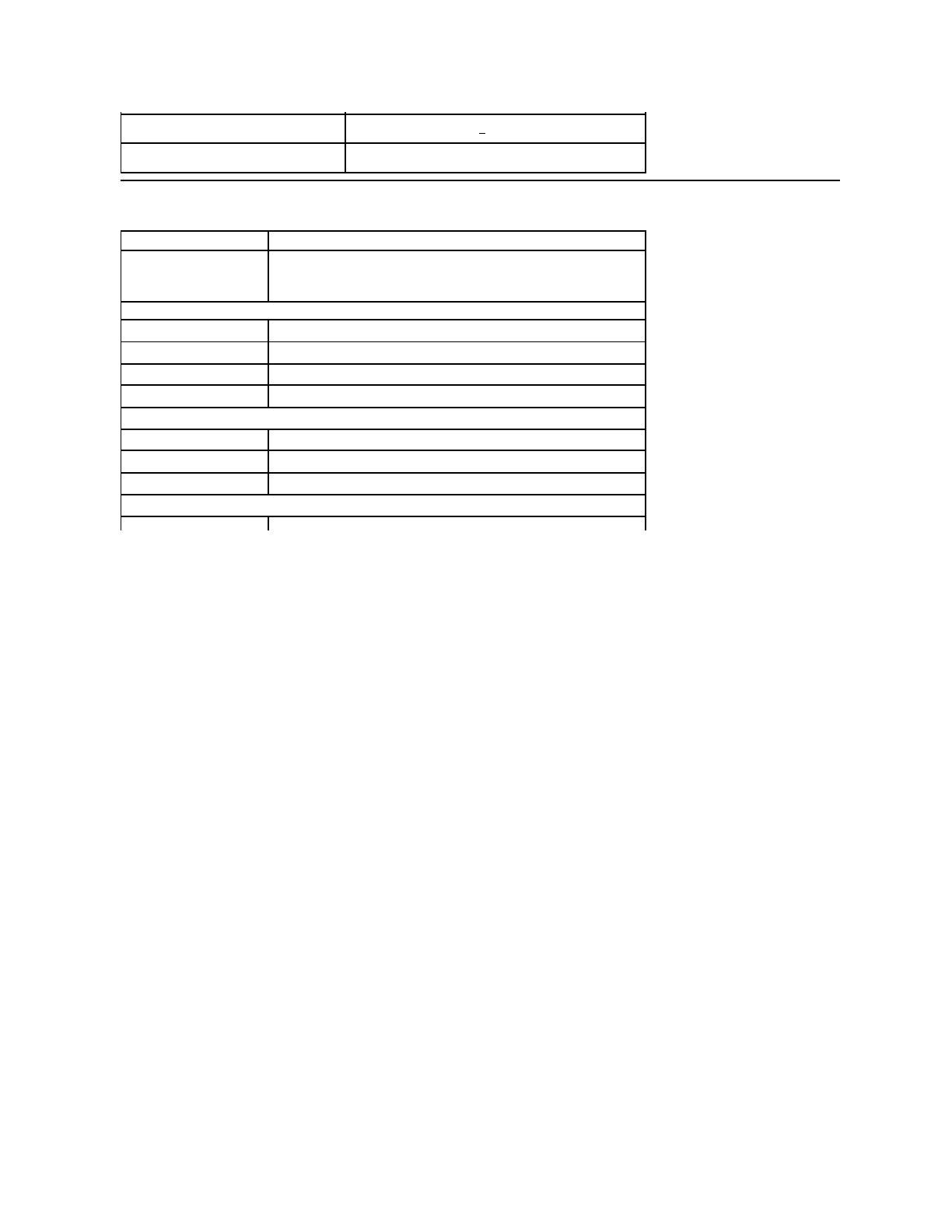
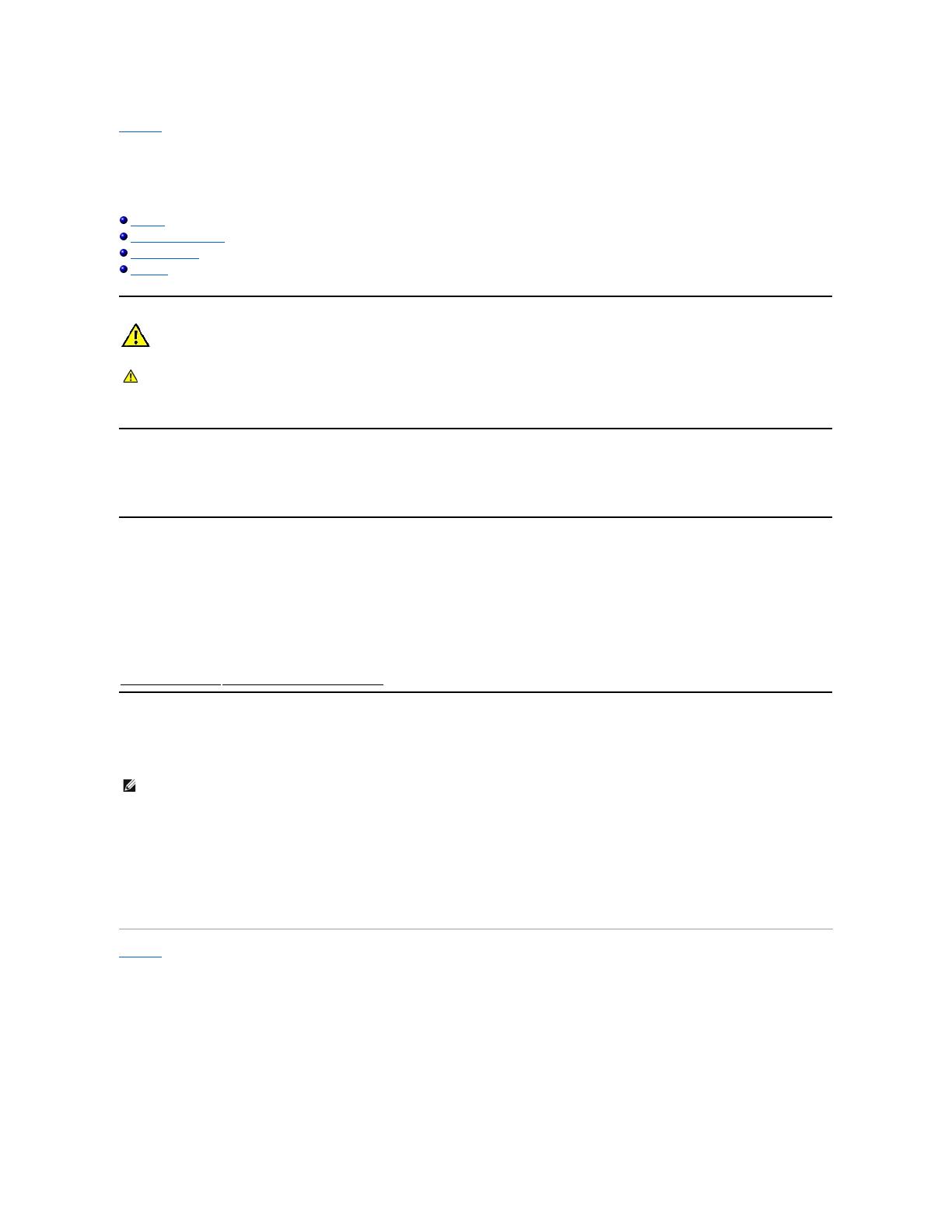


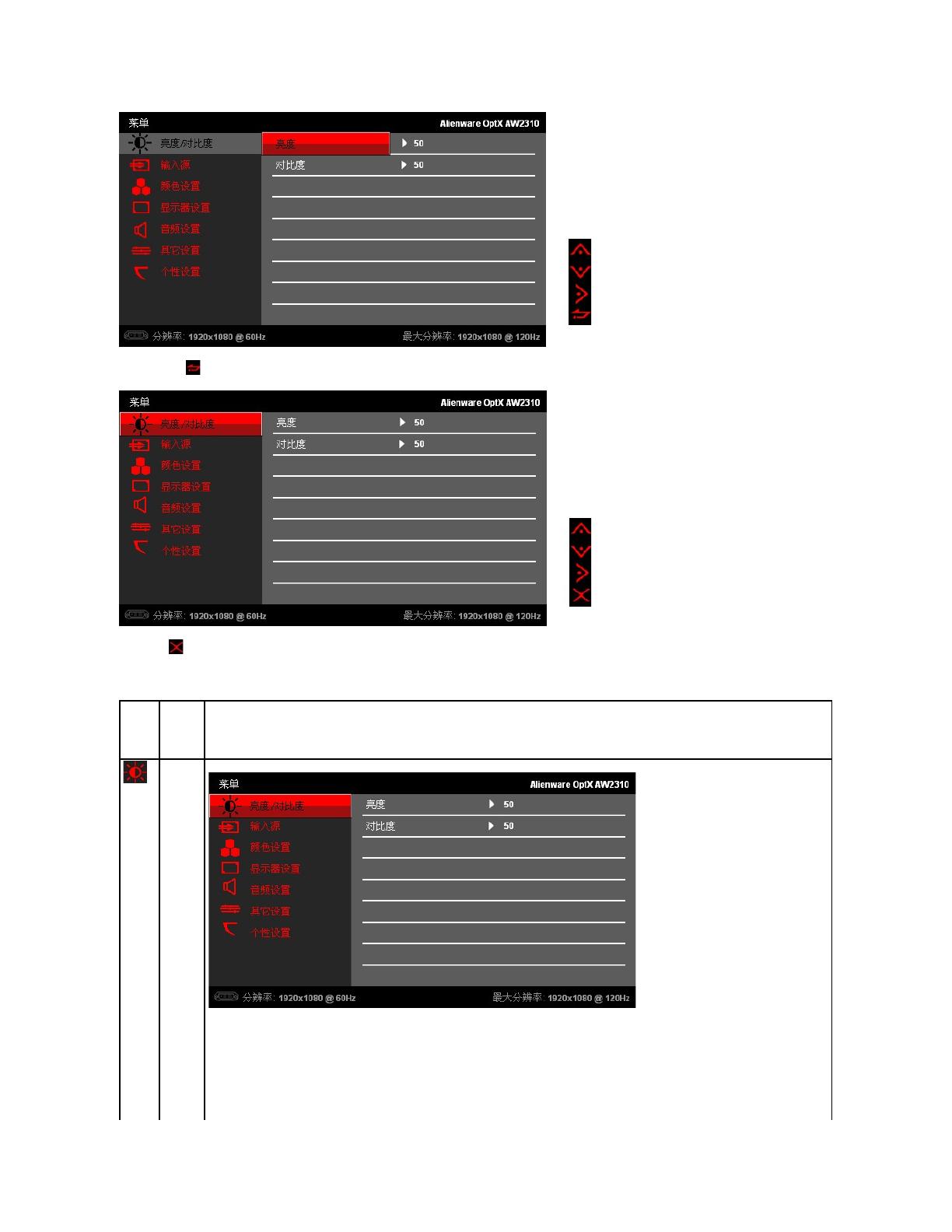

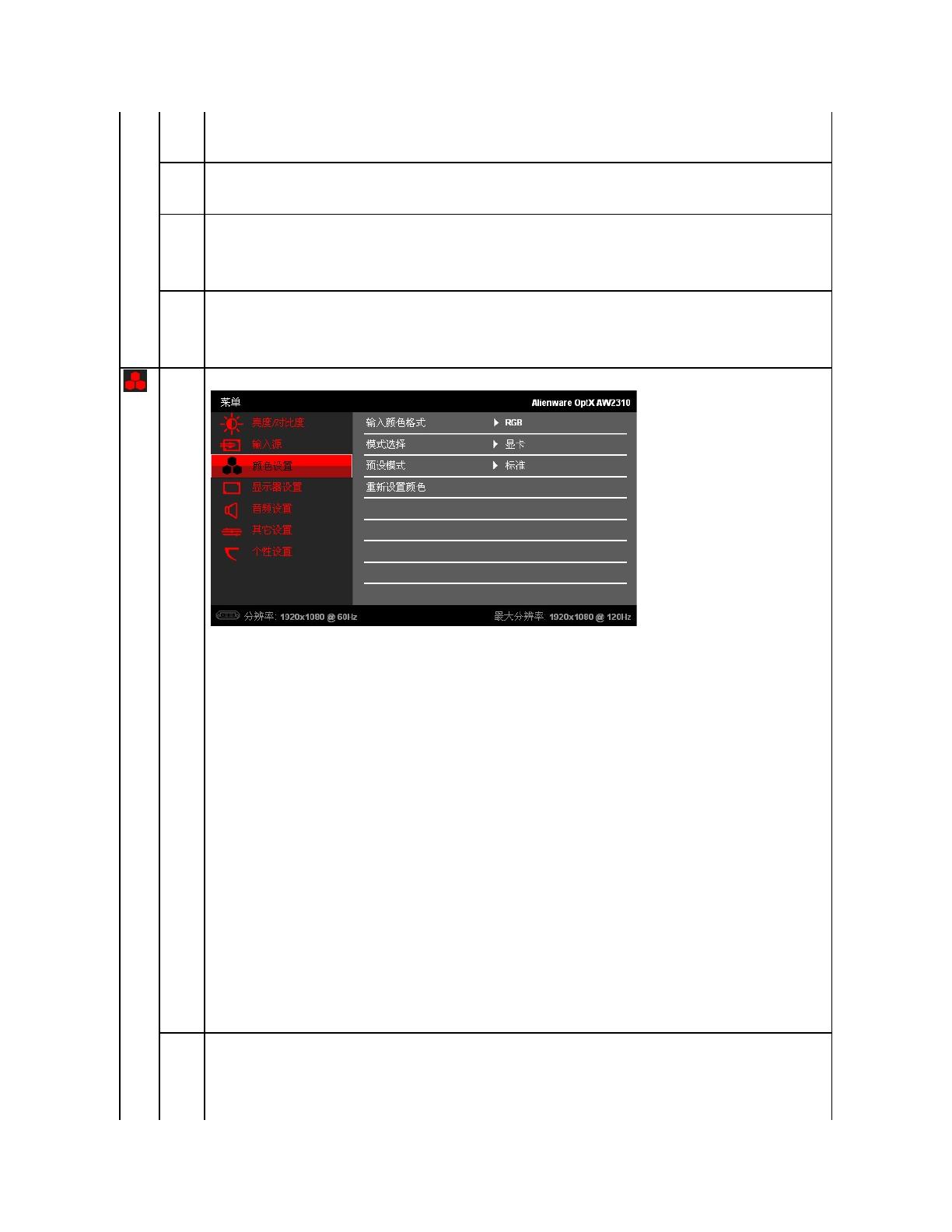
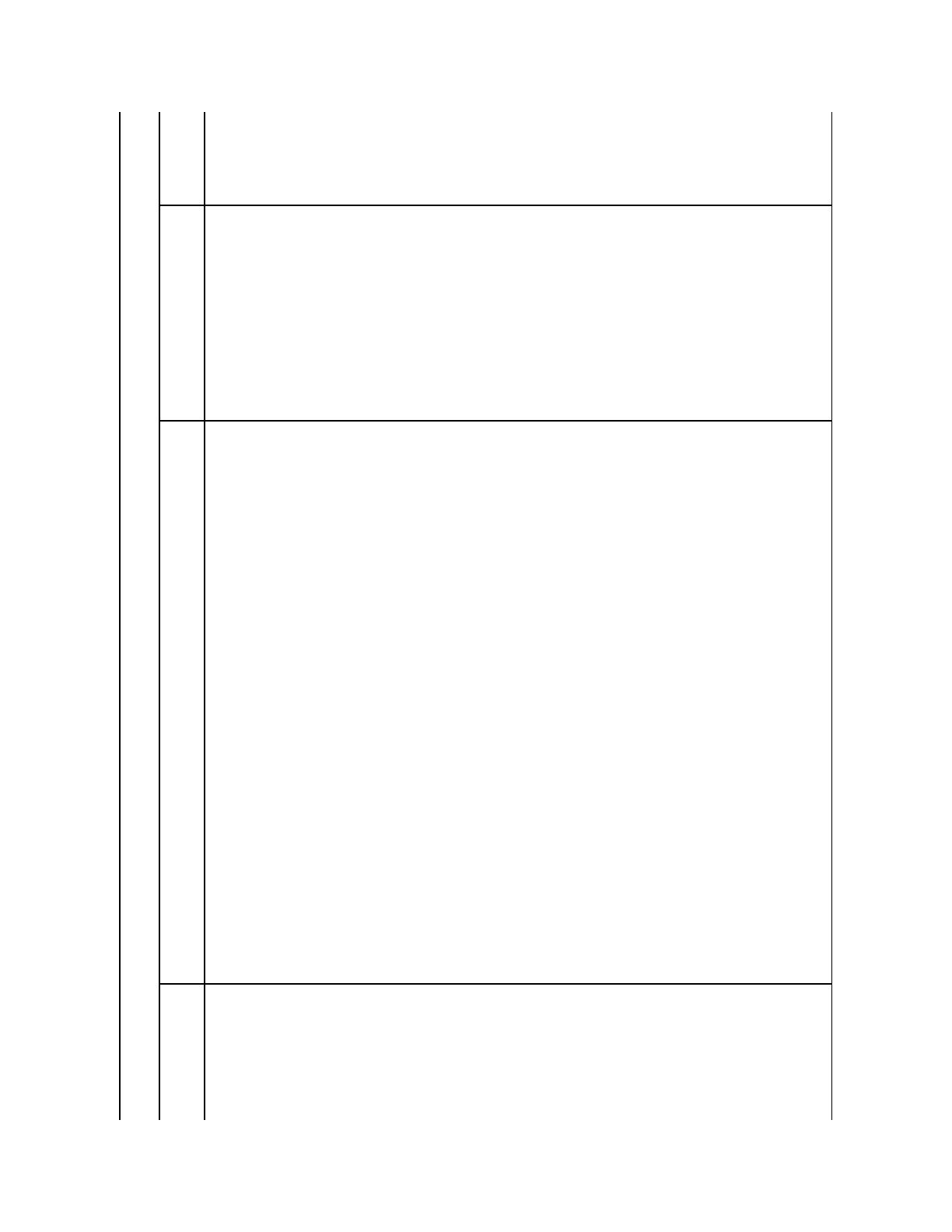
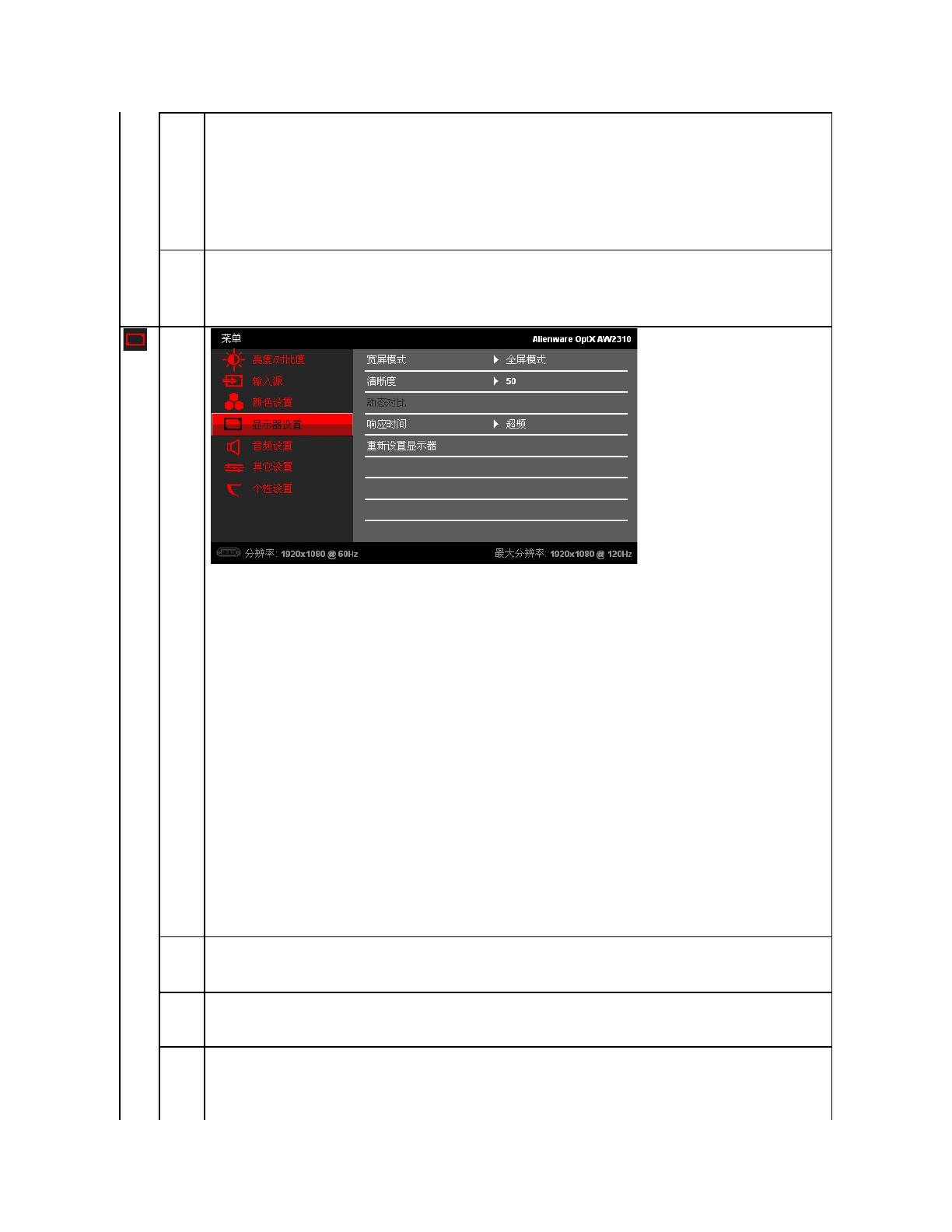
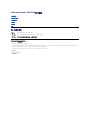 1
1
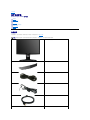 2
2
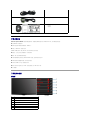 3
3
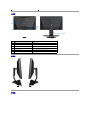 4
4
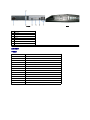 5
5
 6
6
 7
7
 8
8
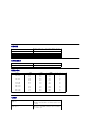 9
9
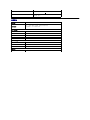 10
10
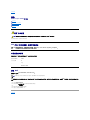 11
11
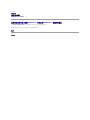 12
12
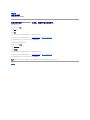 13
13
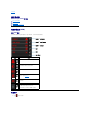 14
14
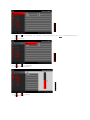 15
15
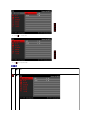 16
16
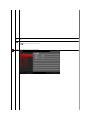 17
17
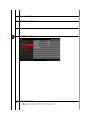 18
18
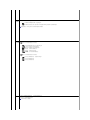 19
19
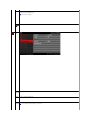 20
20
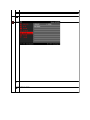 21
21
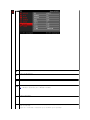 22
22
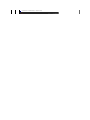 23
23
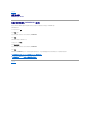 24
24
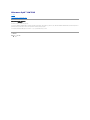 25
25
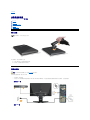 26
26
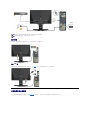 27
27
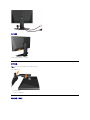 28
28
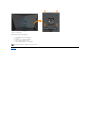 29
29
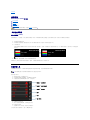 30
30
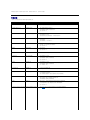 31
31
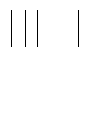 32
32
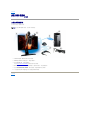 33
33